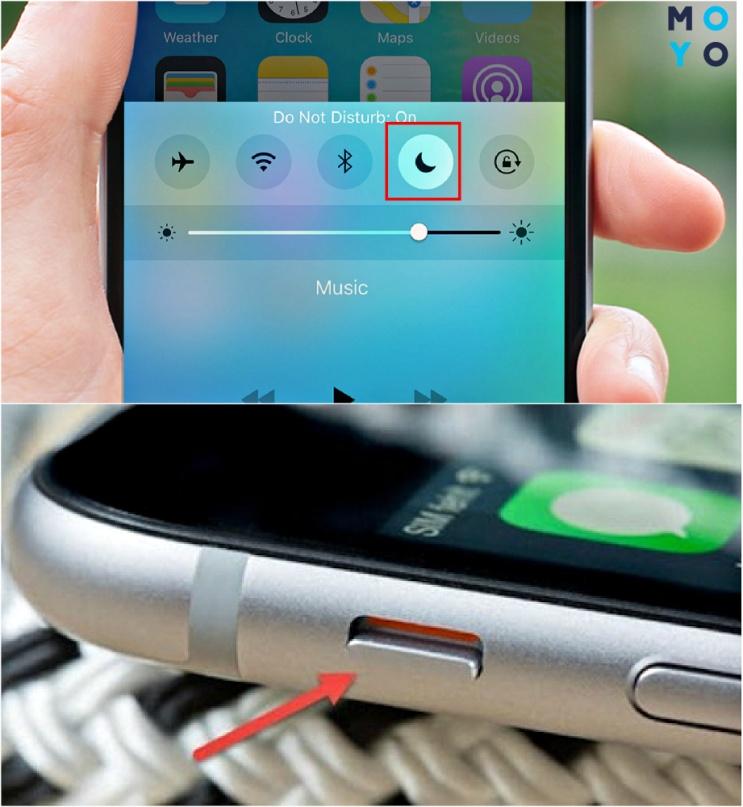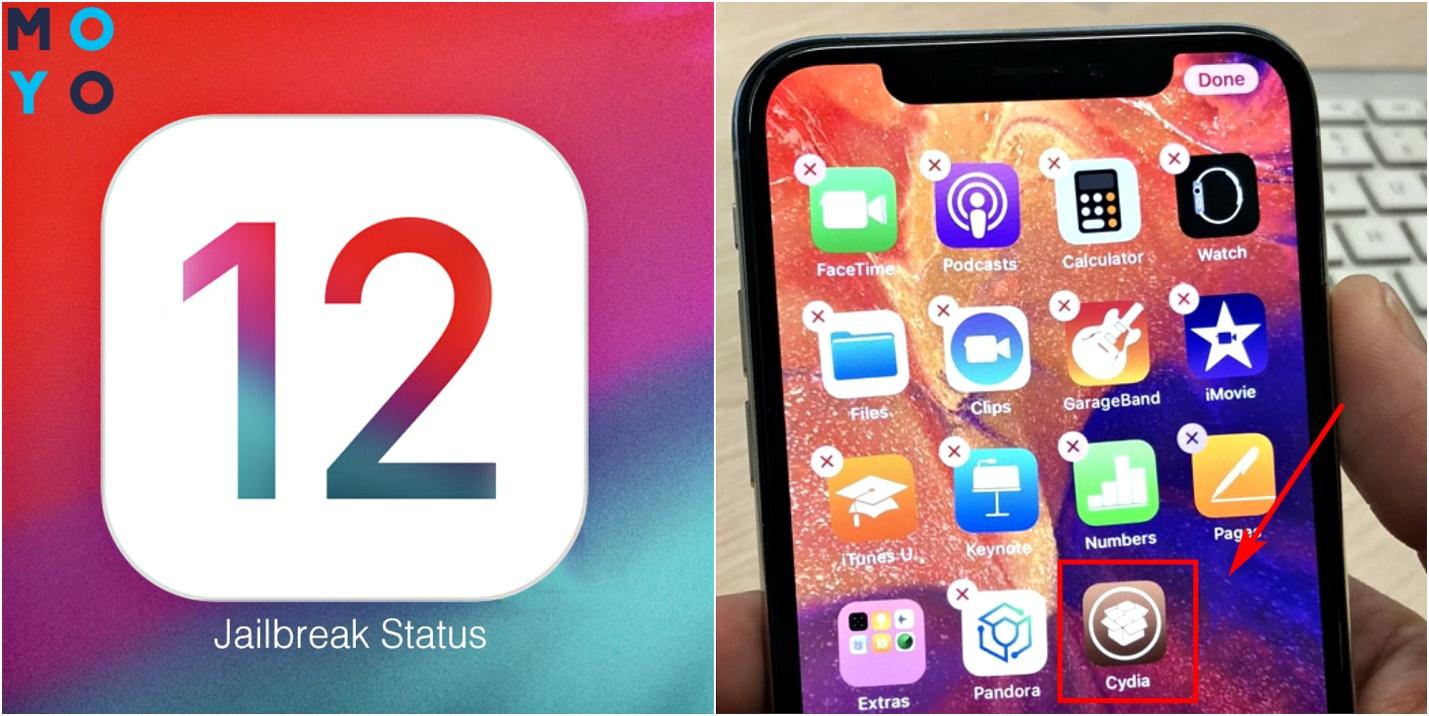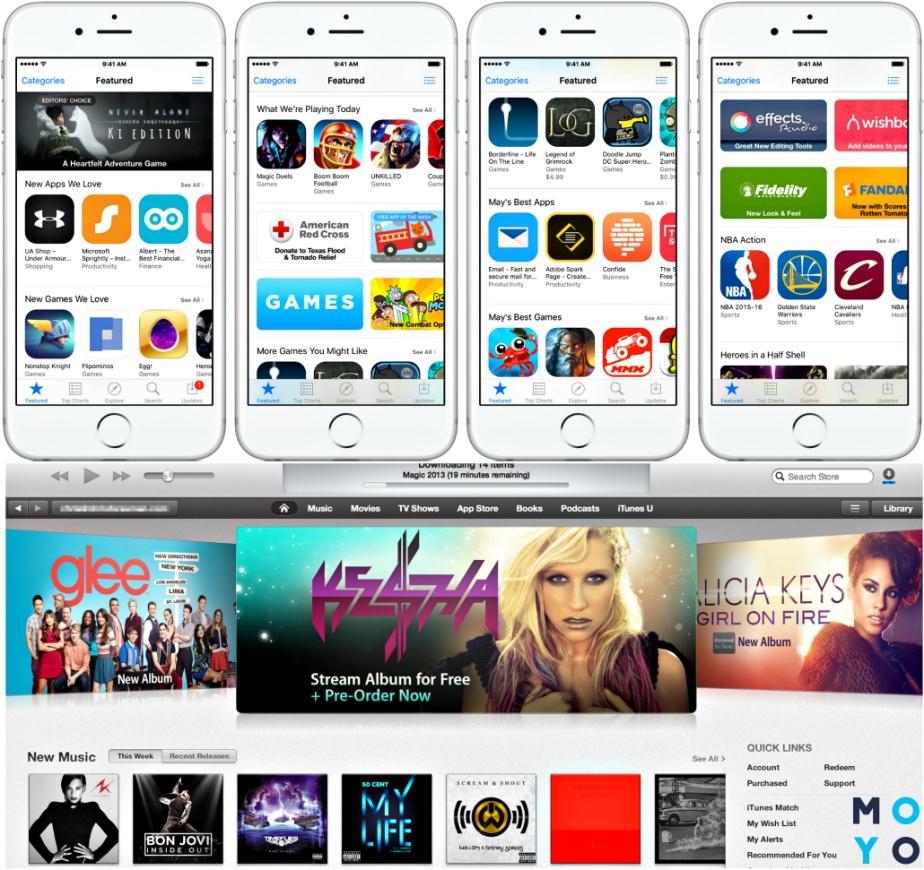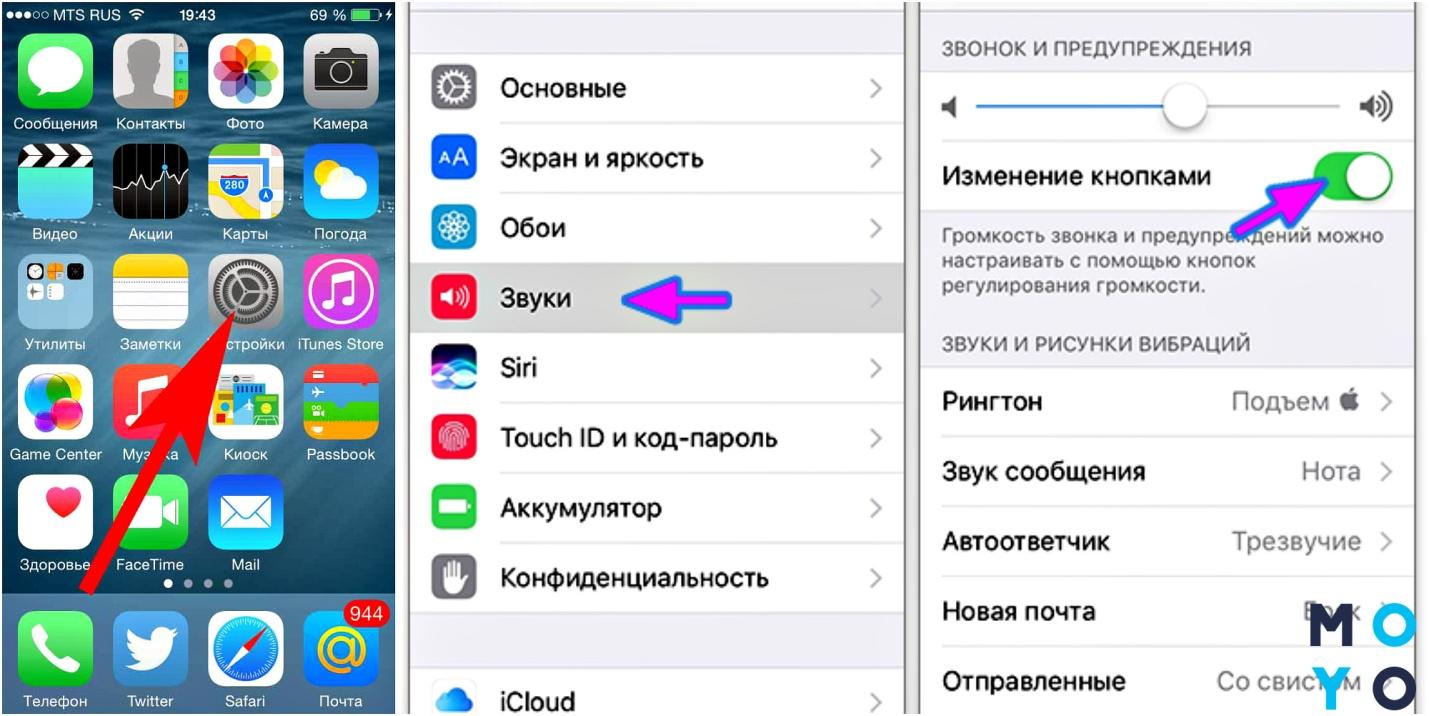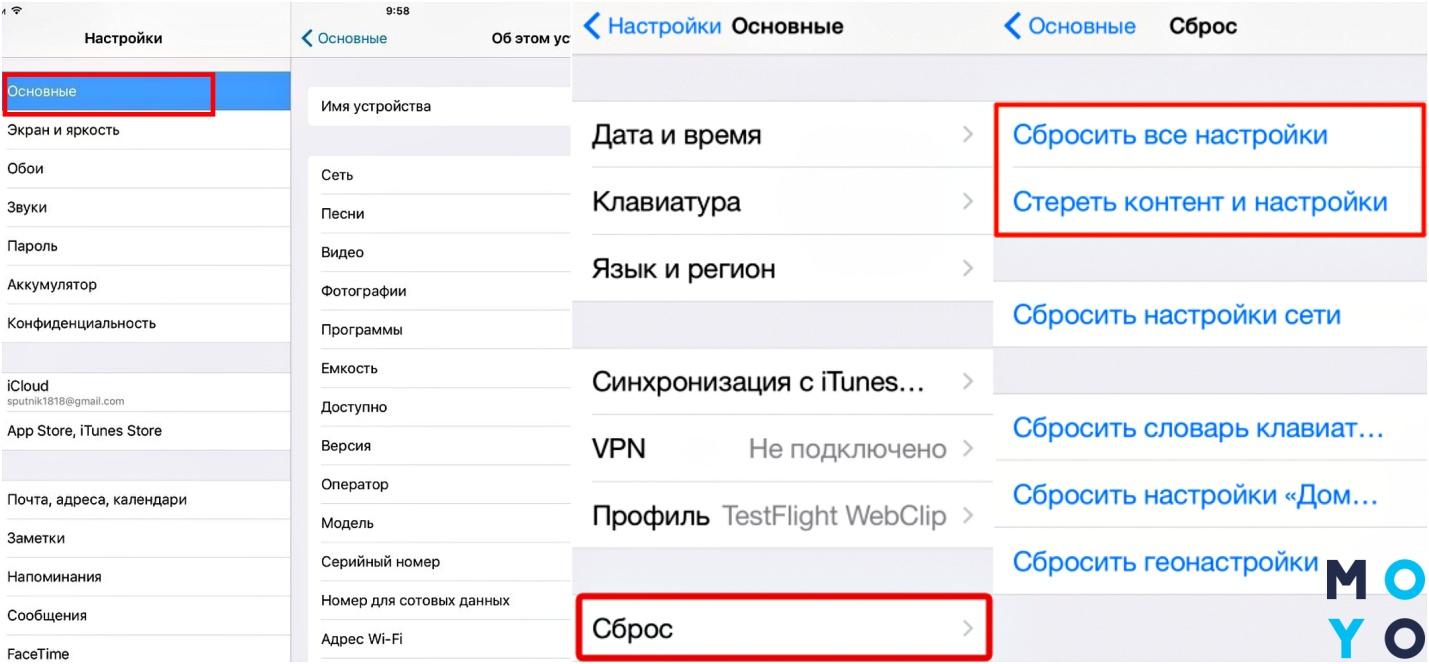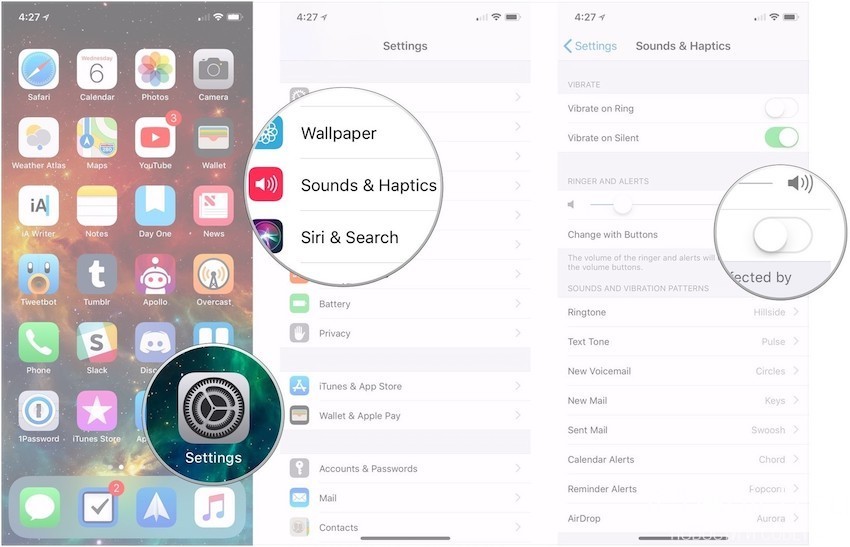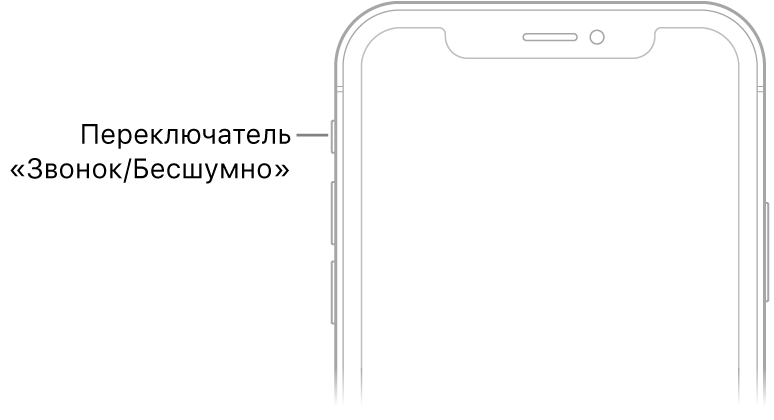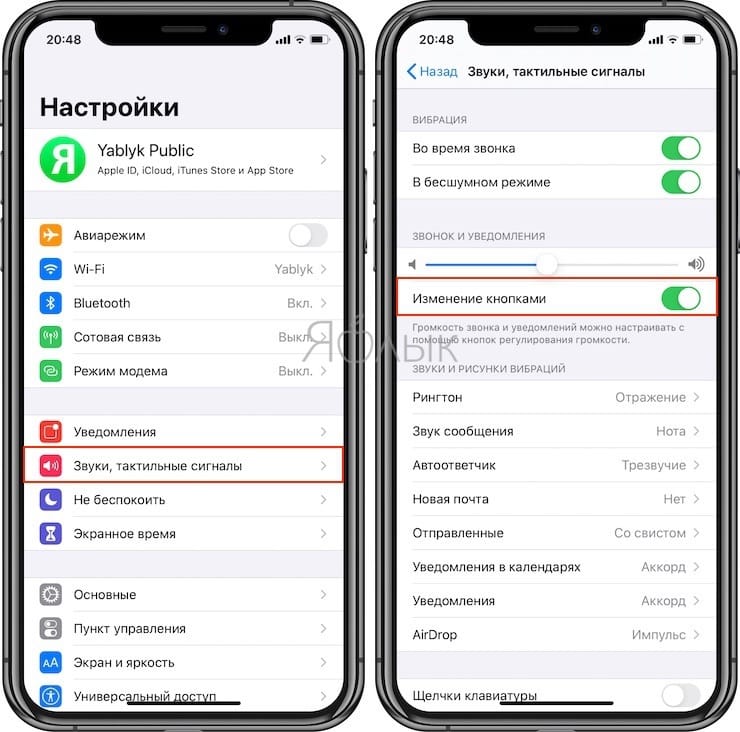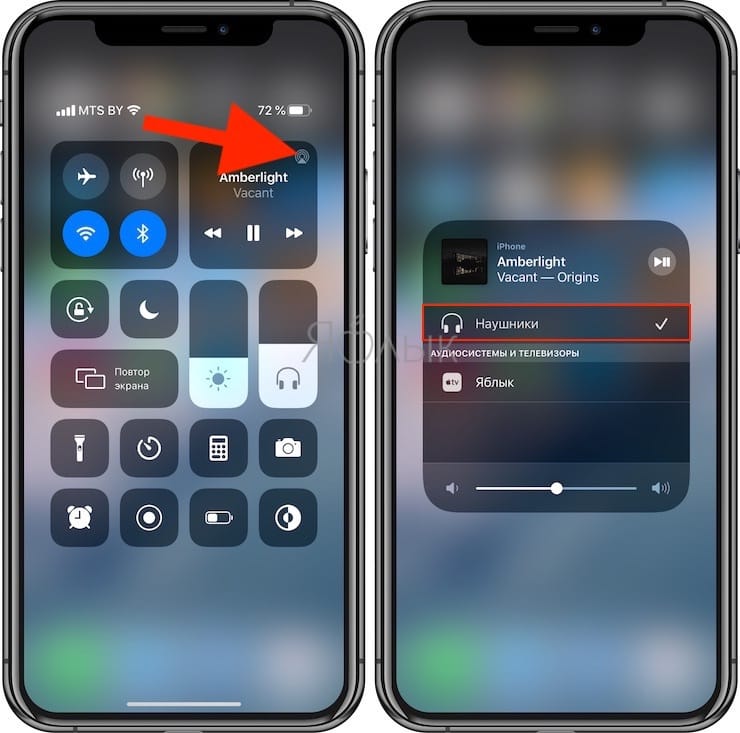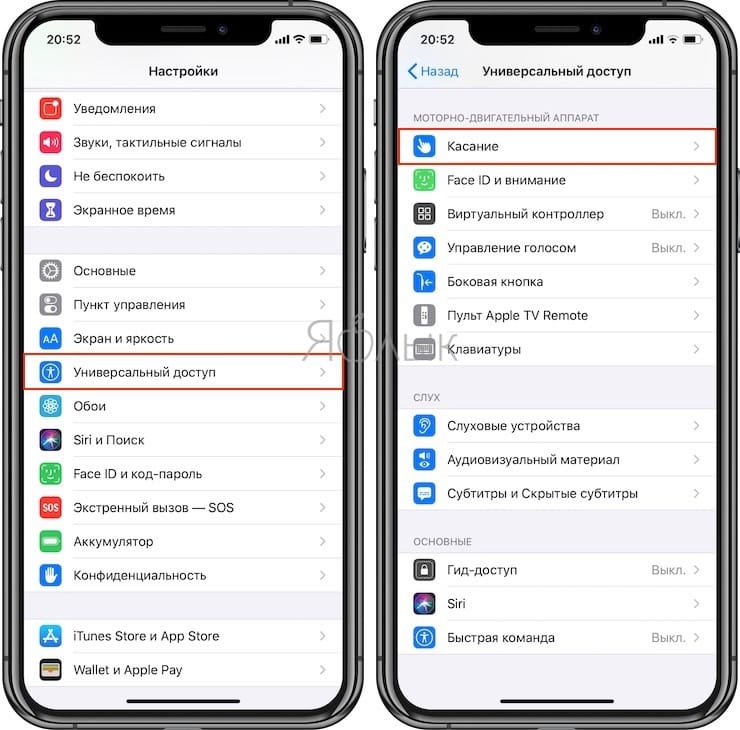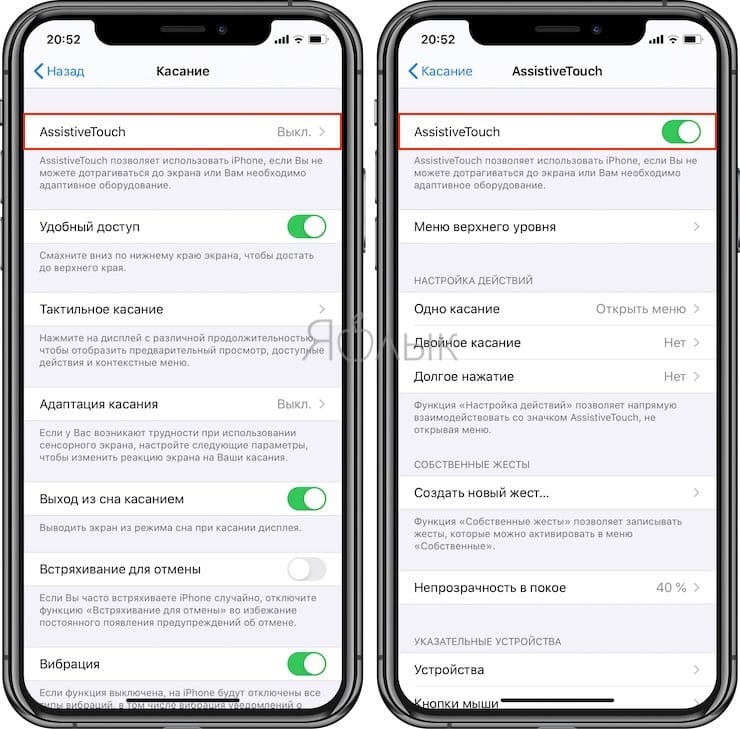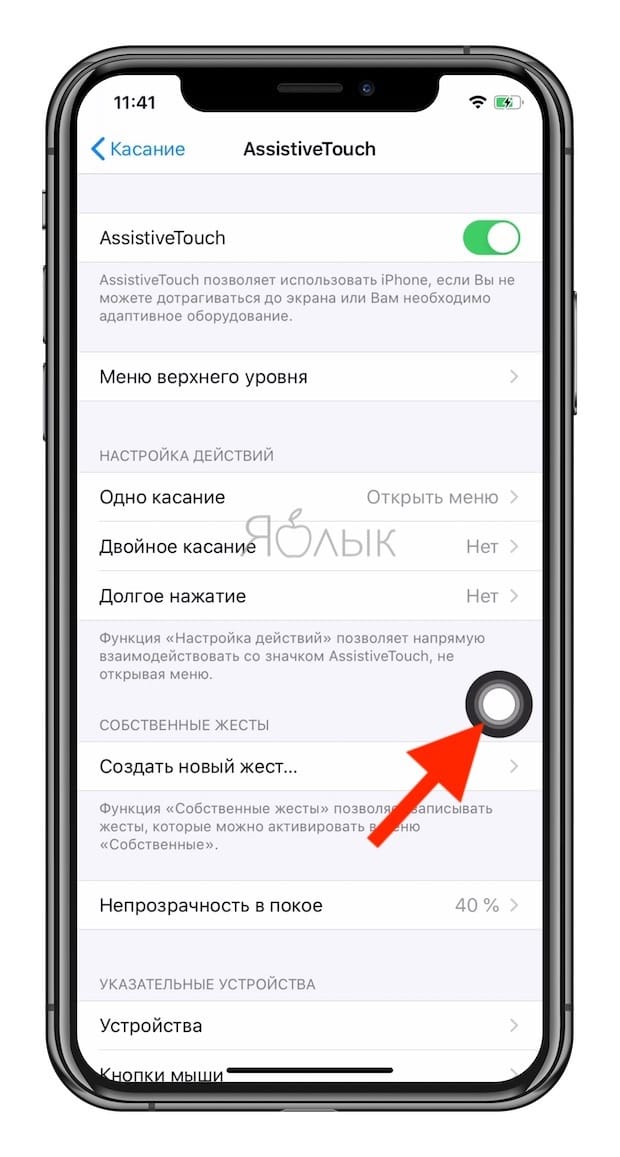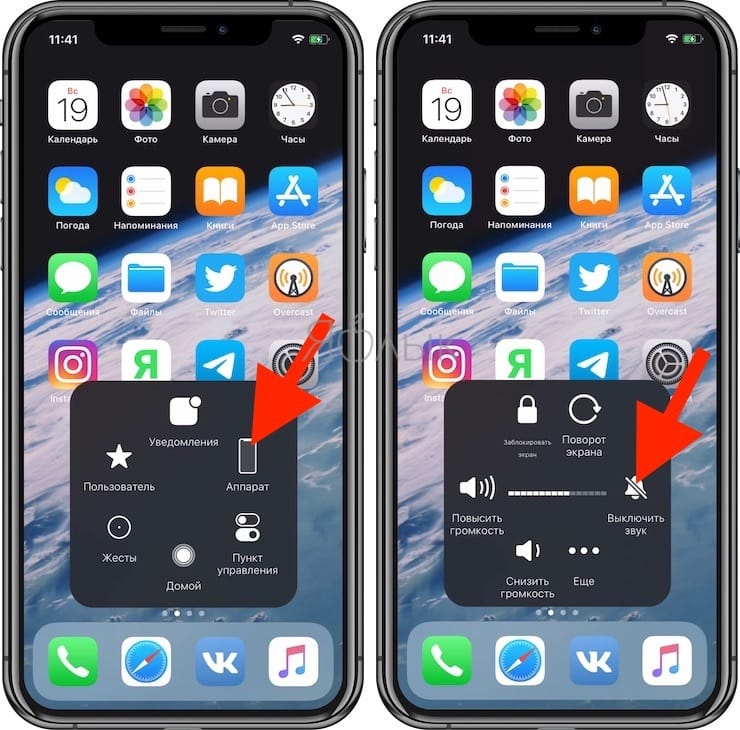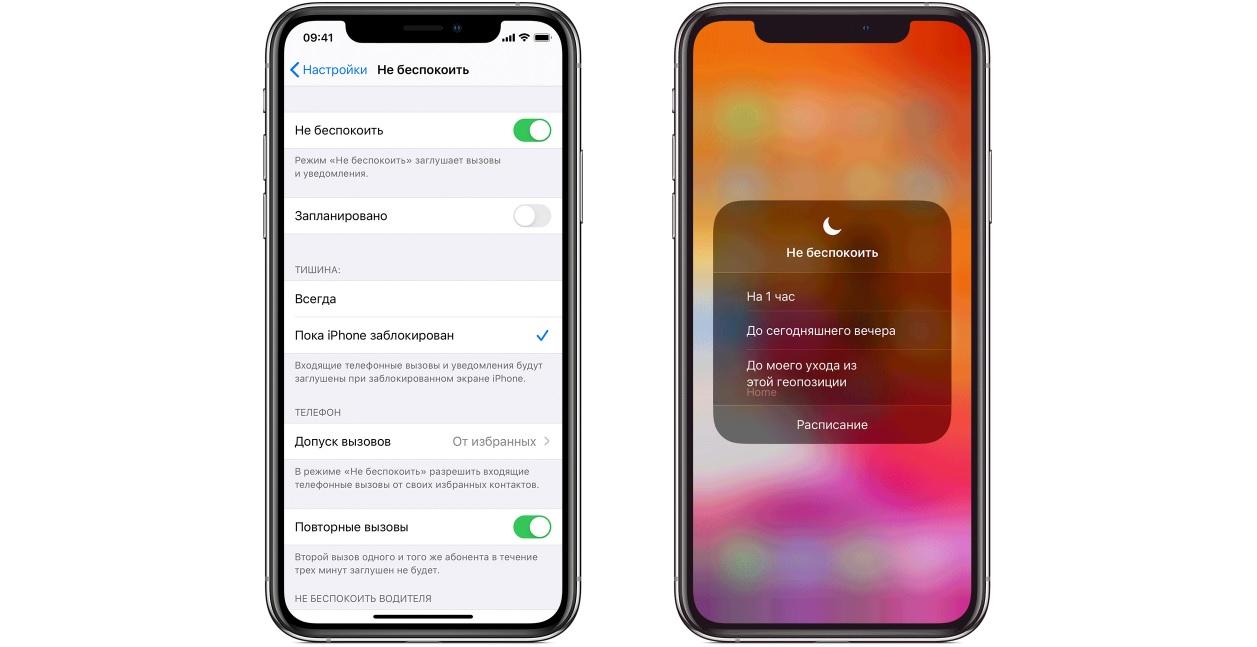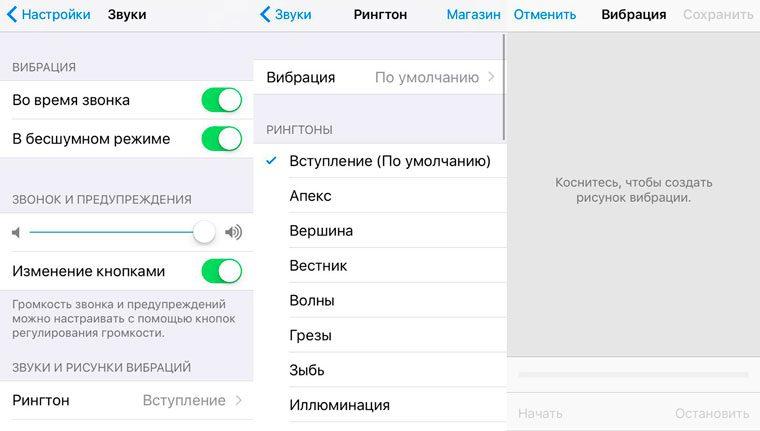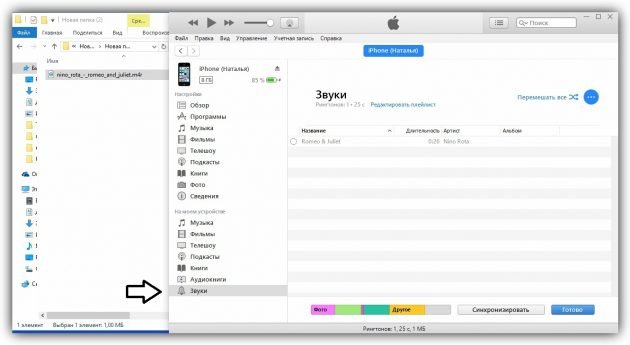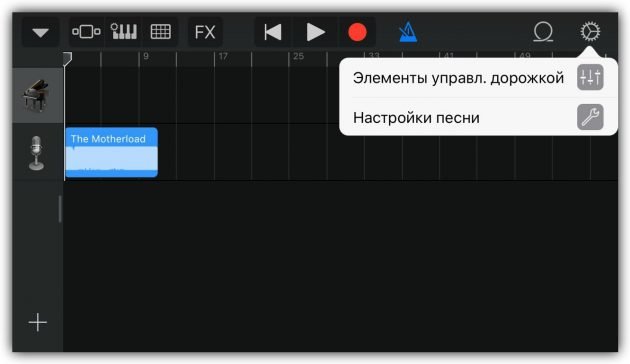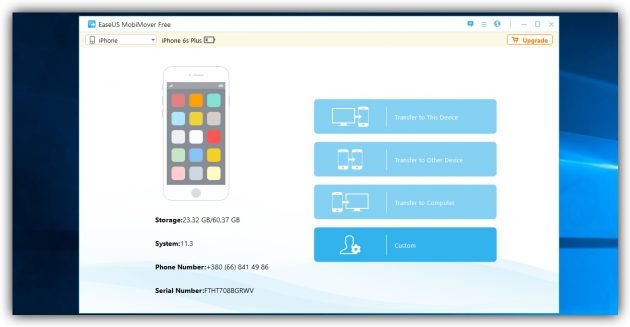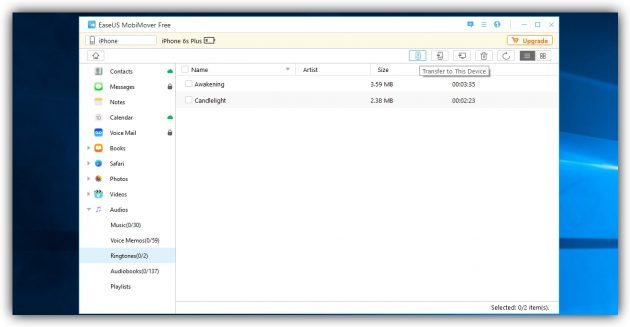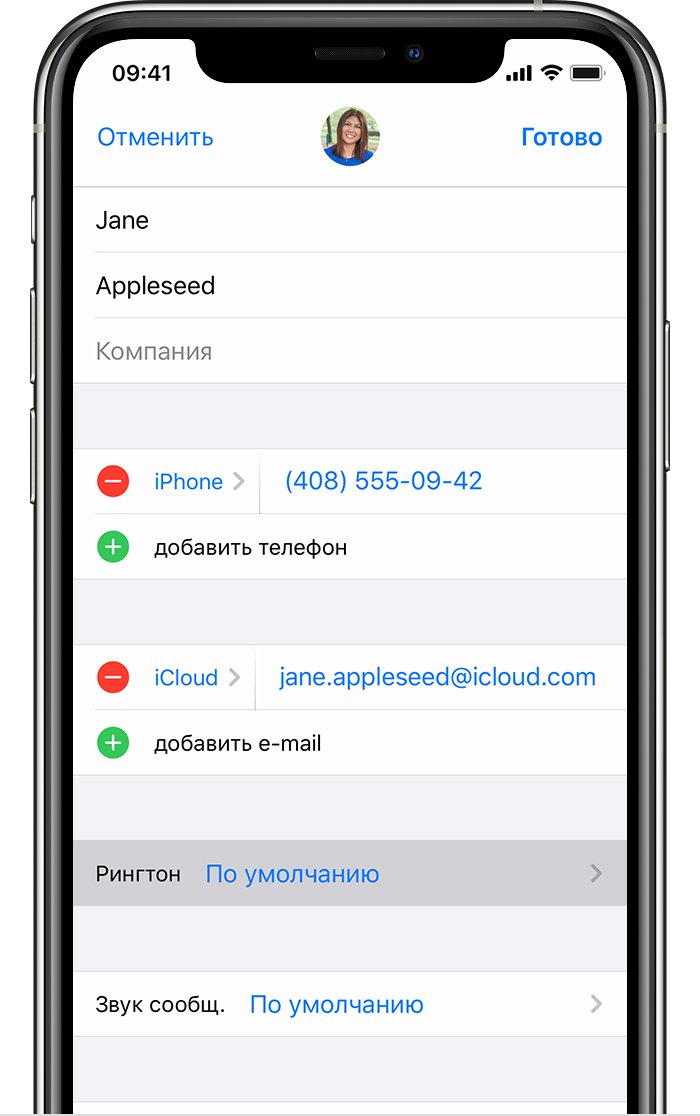Как настроить звук в айфоне при звонке
Нет звука (пропал) при входящем звонке на iPhone: 8 причин и что делать
Смарты от «яблочного» бренда – надежные аппараты, однако и они не застрахованы от небольших лагов в работе. Одним из них может быть такая – в Айфоне пропал звук звонка, т. е. вызов от абонента идет, при этом установленная мелодия не проигрывается. Это же проблема касается и смсок. В чем же причина, что делать и куда нести девайс? Ниже даны ответы на эти вопросы.
Почему на Айфоне пропал звук: возможные причины
Чаще всего проблема кроется в невнимательности самого пользователя. Например, можно по ошибке перевести смарт в бесшумный режим или активировать «Не беспокоить». Как на Айфоне (например, семерке на 32 гига) включить звук звонка в таких случаях? В первом необходимо передвинуть переключатель громкости на левом боку Айфона – и музыка опять заиграет при вызове. Во втором юзер увидит на экране значок в виде полумесяца. Нужно провести пальцем сверху вниз по экрану и выключить режим «Не беспокоить».
Не помогло, все равно звонок на Айфоне – без звука? Тогда дело – в программных или аппаратных неполадках. Каких именно – можно узнать, изучив следующие разделы статьи.
Программные ошибки
Проблемные утилиты, зависание ОС и прочее может привести к тому, что звук на смарте начнет пропадать. Стоит остановиться на каждой такой неполадке более подробно.
Неудавшийся джейлбрейк
Это хакинг файловой системы смарта. Зачем это нужно делать юзерам? В iOS достаточно высокая стоимость различного софта, игрушек, поэтому юзеры идут на различные ухищрения вроде jailbreak.
Чем он грозит iOS:
- слетает гарантия на девайс;
- приложения из сторонних ресурсов могут нанести вред смарту.
Неудачный хакинг системы приводит к появлению погрешностей в коде ОС. Отсюда последствия: на iPhone 6 или любом другом нет звука при звонке.
Установка неофициального софта
Различные проги можно скачивать из App Store, перекидывать музыку и кино – из iTunes Store, обновления системы – с официального сайта бренда. Все это – проверенные источники, софт здесь многократно тестируется, прежде чем стать достоянием общественности.
А вот если пользоваться неофициальными программными приложениями, как Cydia, и устанавливать проги оттуда, это может привести к некорректной работе смарта.
Нюанс: если уж решили пользоваться Cydia, стоит скачивать твики, рекомендованные на тематических форумах.
Возможные проблемы от стороннего софта:
- Снижает уровень защиты от вирусов, может «заразить» систему.
- Приводит к сбою работы уже установленных приложений.
- Трудности с обновлением ПО.
В частности, одним из побочных эффектов установки неофициального софта является то, что на Айфоне (например, восьмерка на 64 гига) может перестать работать звук при звонке.
Зависание операционной системы
Возможно, ОС устарела и требуется установка обновленной версии. Или попросту нужно в принудительном режиме перезагрузить смарт.
В любом случае, зависание операционки приводит к сбою в работе девайса, отсюда – проблемы со звуком при входящих звонках и смсках.
Неверно выставленные настройки iPhone
Проблемы с исчезновением мелодии могут скрываться в неправильных звуковых настройках.
Как тогда в Айфоне (например, X Space Gray) включить звук входящего звонка:
| Шаг №1 | Открыть «Настройки» на смартфоне |
|---|---|
| Шаг №2 | Кликнуть на пункт «Звуки» |
| Шаг №3 | Двигая бегунок влево/вправо, изменить громкость звонка |
| Шаг №4 | Напротив пунка «Изменение кнопками» передвинуть ползунок вправо |
Последний шаг позволит регулировать уровень громкости с помощью кнопочки, которая расположена на левом боку смарта.
Аппаратные неполадки
Кроме программных неурядиц, смарты могут подвергнуться вполне «житейским» проблемам. Например, телефон можно по неосторожности залить жидкостью или засорить динамик пылью со временем.
Залитие
Чем это грозит устройству? Среди прочего, окислением микросхем гнезда под наушники. Из-за этого смарт ошибочно «думает», что к нему подсоединена гарнитура и не воспроизводит звук при звонке.
Засорение динамика, входа для наушников
Если телефон «болтается» в сумке или карманах, где скапливаются пылинки, крошки и т. д., то сетка динамика и гнездо под наушники через некоторое время забиваются мелким сором, что и может привести к исчезновению звука.
Механическое повреждение динамика
Его можно повредить сторонними острыми предметами (например, пилочкой или ножничками в сумочке) или при падении телефона. В любом случае, поломка динамика требует его замены. Только после этого звук вернется в девайс.
Что делать, если в Айфоне пропал звук звонка
Можно попробовать справиться своими силами. Для начала нужно осмотреть смарт на предмет очевидных причин поломки. Если на вид все ок, но звучания по прежнему нет, перезагружаем девайс. Чем это поможет аппарату (например, XS Gold):
- очистится кэш;
- ликвидируются временные файлы;
- ОС заработает заново.
Перезагрузка поможет решить проблему №3 в списке (когда ОС виснет).
Следующий вариант – отправить в корзину приложения. Например, установленный из Cydia твик. Если звук пропал именно после инсталляции софта, логично будет избавиться от него. Затем потребуется перезагрузка девайса и последующая проверка, как себя ведет звук.
Еще один способ «реанимировать» звук – вернуться к заводским настройкам смарта (например, в XR на 64 гига). Для этого нужно перейти в настройки, проследовать в пункт «Основные», нажать на «Сброс» и кликнуть на «Сбросить все настройки».
Нюанс: Этот и следующий способы приведут к ликвидации всех данных на телефоне, поэтому стоит создать резервную копию нужной инфо прежде, чем начинать.
Еще можно обратиться к аварийному режиму гаджета – Device Firmware Update. Как попасть в DFU – один из методов:
| Шаг №1 | Подключить смартфон к ПК и зайти в iTunes |
|---|---|
| Шаг №3 | Выключить телефон, дождаться, пока экран погаснет |
| Шаг №4 | Зажать кнопку «Power», через 3 секунды дополнительно нажать на «Домой». Однако стоит учесть, что в iPhone, начиная с модели Х, например, Silver, кнопки «Home» нет, вместо нее нужно использовать клавишу уменьшения громкости. |
| Шаг №5 | Через 10 секунд отпустить «Power», но кнопку «Домой» удерживать |
| Шаг №6 | Удерживать кнопку «Домой», пока комп не распознает iPhone в режиме DFU |
| Шаг №7 | В iTunes появится послание, что программа обнаружила Айфон в режиме восстановления, здесь нужно кликнуть на «Ок». |
Чтобы покинуть режим, нужно отсоединить смарт от ПК, нажать и удерживать на телефоне кнопочки «Power» и «Home» и через 10 секунд отпустить их. Девайс перезагрузится и вернется в нормальный режим.
Описанные методы могут помочь с программными проблемами, а как насчет аппаратных? Самостоятельно здесь можно разве что почистить от грязи разъем 3,5 мм и внешнюю часть динамика. Это можно проделать с помощью тонкой ватной палочки, аккуратно удаляя засор из отверстий.
Куда нести Айфон, на котором исчез звук
Если гарантия все еще действует – стоит обратиться в магазин, в котором была сделана покупка. Оттуда аппарат перенаправят в сервисный центр, где проведут диагностику телефона. Если дефект заводской, Айфон (например, 8 Plus) предложат отремонтировать, обменять на аналогичную новую модель или вернут деньги.
Можно отнести смарт в сервисный центр самостоятельно. Список местных авторизованных центров есть на официальном сайте компании. Для этого нужно обратиться в службу поддержки Apple. Стоимость ремонта зависит от «масштаба» проблемы.
Вывод: если смарт на гарантии – лучше не рисковать и при исчезновении звучания незамедлительно идти в сервисный центр. Можно попробовать исправить программные лаги своими силами, но при аппаратных без помощи спеца не обойтись.
Как регулировать громкость звонка на iPhone с помощью кнопок регулировки громкости
Если вы привыкли использовать кнопки громкости iPhone для изменения громкости звонка, возможно, вы обнаружили, что в iOS 11 поведение кнопок по умолчанию изменилось. Теперь они регулируют общую громкость звука iPhone независимо от того, где вы находитесь, в игре или плеере.
Для людей, которые предпочитают старый вариант, у меня есть хорошая новость. Вы можете легко вернуть «старое» управление громкостью. Вот как это сделать.
Как вернуть прежнее управление звуком iPhone
Хотя по умолчанию кнопки громкости iPhone управляют уровнем громкости всей системы, вы можете установить их так, чтобы они контролировали громкость на телефоне, когда устройство не воспроизводит звук.
Шаг 1. Откройте Настройки на iPhone или iPad.
Шаг 2. Нажмите Звуки (или Звуки, тактильные сигналы»).
Шаг 3. Включите переключатель Изменение кнопками .
Теперь вы можете изменять громкость звонка с помощью кнопок регулировки громкости. Эти кнопки будут управлять громкостью системы всякий раз, когда он воспроизводит какой-то звук, например музыку или аудио с видео.
Вопросы?
Сообщите нам в комментариях, если у вас остались какие-либо вопросы об управлении звонком вашего iPhone с помощью кнопок регулировки громкости.
Если звук из динамика iPhone, iPad или iPod touch отсутствует либо искажен
Узнайте, что делать, если вы плохо слышите собеседника, если возникают щелчки, треск или проблемы с качеством звука.
Проверка настроек звука
Если на вашем устройстве есть переключатель «Звонок/Бесшумно», передвиньте его вперед — к дисплею устройства, — чтобы не было видно оранжевой метки. Если вы используете iPad, можно также смахнуть вниз из правого верхнего угла, чтобы просмотреть Пункт управления и убедиться в том, что бесшумный режим выключен.
Очистите приемники и динамики
Снимите все защитные стекла, пленки и чехлы с вашего устройства. Проверьте, не заблокировано и не засорено ли отверстие динамика. Только на iPhone: убедитесь, что приемник не заблокирован и не засорен. При необходимости очистите отверстие динамика или приемника маленькой щеткой с мягкой щетиной. Щетка должна быть чистой и сухой.
Проверьте звук на вашем устройстве
Перейдите в раздел «Настройки» > «Звуки» (или «Настройки» > «Звуки, тактильные сигналы») и перетащите ползунок «Звонок и предупреждения» назад и вперед несколько раз. Если вы не слышите никаких звуков или если кнопка динамика на ползунке «Звонок и предупреждения» неактивна, возможно, ваш динамик нуждается в обслуживании. Обратитесь в службу поддержки Apple для iPhone, iPad или iPod touch.
Попробуйте совершить вызов
Если вы слышите звук, попробуйте совершить вызов с iPhone, включив громкую связь. На iPad или iPod touch совершите вызов в приложении FaceTime. Если вы по-прежнему ничего не слышите или слышите щелчки либо треск, проблема может быть связана с сетью или приемом сигнала. Попробуйте совершить вызов позже или в другом месте.
Приложение FaceTime доступно не во всех странах и регионах.
На iPhone 11/X(s/r)/8/7/6 нет звука при звонке (входящем вызове) и СМС
В данной статья я расскажу почему на iPhone нет звука при входящем звонке или приеме СМС. Разберемся какие настройки нужно провести, чтобы вернуть функциональность телефону.
p, blockquote 1,0,0,0,0 —>
Данная статья подходит для всех моделей iPhone 11/Xs(r)/X/8/7/6 и Plus на iOS 13. На более старых версиях могут отличаться или отсутствовать указанные в статье пункты меню и аппаратная поддержка.
p, blockquote 2,0,0,0,0 —>
Пойдем от простого к сложному.
p, blockquote 3,0,0,0,0 —>
Нет звука, т.к. он отключен
Несмотря на то, что Айфон является довольно надежным гаджетом, пользователи иногда сталкиваются с тем, что при входящем звонке или СМС внезапно исчезает мелодия.
p, blockquote 4,0,0,0,0 —>
Зачастую мелодия звонка играть перестает из-за того, что Айфон был переведен в бесшумный (беззвучный) режим. Конечно, данное объяснение довольно простое, но в большинстве случаев именно оно становится верным, особенно для новых владельцев девайса.
p, blockquote 5,0,0,0,0 —>
Для решения данной проблемы необходимо проверить на левой стороне iPhone переключатель громкости. Если данный переключатель установлен на беззвучном режиме, то необходимо его просто передвинуть. При входящем вызове музыка будет снова играть.
p, blockquote 6,0,1,0,0 —>
p, blockquote 8,0,0,0,0 —>
Для появления звука требуется перезагрузка
Когда переключатель громкости расположен в необходимом положении, а мелодия не звучит все равно, возможно, вашему гаджету нужна перезагрузка. Выполнение перезагрузки позволит решить программные ошибки, которые повлияли на исчезновение рингтона. Для этого необходимо нажать и удерживать одновременно кнопки Home и питания, пока не будет отображен логотип в виде яблочка.
p, blockquote 9,0,0,0,0 —>
На Айфоне 7 и 7 Плюс следует зажать кнопки уменьшения громкости и питания.
p, blockquote 10,0,0,0,0 —>
Если исчезновение звука связано с программной ошибкой, то после проведения подобной перезагрузки он снова должен появиться.
p, blockquote 11,0,0,0,0 —>
Активирована опция «Не беспокоить»
Когда на Айфоне перестал работать рингтон, необходимо проверить, не активирована ли опция «Не беспокоить». По ошибке пользователи часто этот режим активируют, сами не замечая того. Когда в верхней части экрана отображается значок, имеющий вид полумесяца, значит, режим «Не беспокоить» на гаджете включен. Он отключает все звуковые уведомления.
p, blockquote 12,1,0,0,0 —>
Данную проблему можно очень просто решить, достаточно выполнить следующие шаги:
p, blockquote 13,0,0,0,0 —>
- Проводим пальцем по экрану снизу-вверх.
- Открываем «Пункт управления».
- Выключаем режим.
После этого должен снова появиться звуковой сигнал.
p, blockquote 15,0,0,0,0 —>
Проверяем звуковые настройки
Возможно, что проблемы с рингтоном произошли из-за неправильных звуковых настроек.
p, blockquote 16,0,0,0,0 —>
- Открываем «Настройки».
- Там выбираем меню «Звуки».
- Устанавливаем подходящую громкость уведомлений и рингтона.
- Включаем «Изменение кнопками».
Это позволит проводить регулировку громкости мелодии при помощи кнопок громкости, которые расположены на левой стороне Айфона.
p, blockquote 17,0,0,0,0 —>
Ошибочно запущен режим гарнитуры
Когда вышеприведенные способы не помогают решить проблемы с отсутствием звука при СМС и входящем вызове, значит, проблема более сложная. Например, ваше устройство по ошибке могло остаться в режиме гарнитуры. Проверить это можно в приложении Музыка или с помощью «Пункта управления», где нужно нажать на значок «Устройства».
p, blockquote 18,0,0,1,0 —>
Затем несколько раз пробуем подключить и отключить наушники, аккуратно прочищаем разъем Lightning зубочисткой и перезагружаем iPhone.
p, blockquote 19,0,0,0,0 —>
Решение проблемы с помощью AssistiveTouch
Один из осуществленных вызовов вашему Айфону должен вернуть полноценную работоспособность. Если этого не произошло, то проблема, по всей видимости, технического плана.
p, blockquote 20,0,0,0,0 —>
Стираем контент и сбрасываем настройки
Данный вариант необходимо использовать только в крайней ситуации. Для удаления всего содержимого на гаджете и сброса настроек переходим в меню «Настройки», выбираем «Основные», затем «Сброс» и «Стереть контент и настройки». Проверяем, что перед сбросом сделана резервная копия данных на гаджете при помощи iCloud или iTunes.
p, blockquote 22,0,0,0,0 —>
Механические неполадки
Если на Айфоне нет звука при звонке, а перечисленные выше методы ошибку не исправили, необходимо обратиться в сервисный центр. Диагностика поможет определить причины, из-за которых отсутствует звук:
p, blockquote 23,0,0,0,0 —>
- Повреждение динамика. Проблема возникает в результате удара или падения. Устраняется заменой этого элемента.
- Загрязнение аудиоканала. Когда вы активно и длительное время используете телефон, мелкий мусор способен забить его аудиоканал. Устранить неполадки можно путем аккуратной чистки аудиоканала.
- Проблемы с микросхемой звука. Она попросту может отвалиться при механическом воздействии. Ее нужно заменить, а если она не повреждена, то просто обратно припаять родную микросхему.
- Повреждение или загрязнение разъема для наушников. Проблема устраняется заменой или чисткой в зависимости от итогов диагностики.
p, blockquote 24,0,0,0,1 —>
Возможны проблемы и с иными компонентами. К примеру, проблема может быть в работе шлейфа, который отвечает за функционирование динамика. Для диагностирования причин и устранения неполадок следует посетить сервисный центр.
Нет звука (пропал) при входящем звонке на iPhone, что делать?
Также громкость можно регулировать с помощью боковых кнопок на корпусе во время звонка, проигрывания музыки или видео.
Если же звук не включается, то возможен сбой в программном обеспечении или поломка колонок телефона. Необходимо в этом случае отдать айфон в ремонт.
Почему не работает звук на Айфоне
Звук на iPhone пропадает по нескольким причинам:
- Неполадки в работе ПО.
- Неисправность динамика.
- Включен специальный режим.
Первое, что нужно сделать в такой ситуации, – перезагрузить телефон. Практика показывает: именно это действие позволяет вернуть слышимость звонка. Даже если подобная процедура не помогла, не стоит сразу же волноваться и бежать в сервисный центр за помощью. Конечно, возможной причиной возникновения ошибки могла послужить неисправность операционной системы или динамика, но чаще всего у пользователя просто включен специальный режим, который блокирует звук.
Включение и выключение звука звонков на iPhone
Чтобы перевести iPhone в режим звонка />или беззвучный режим />, переместите переключатель «Звонок/Бесшумно».
В режиме звонка iPhone воспроизводит все звуки. В беззвучном режиме (переключатель имеет оранжевый цвет) iPhone не воспроизводит сигналы вызовов, звуковые предупреждения или другие звуковые эффекты (но вибрация не отключается).
Важно! Когда iPhone находится в беззвучном режиме, то будильники, звуковые приложения (например, «Музыка») и многие игры по-прежнему воспроизводят звук через встроенный динамик. В некоторых странах и регионах звуковые эффекты Камеры, Диктофона и Экстренных оповещений воспроизводятся, даже если переключатель «Звонок/Бесшумно» переведен в положение «Бесшумно».
Временное отключение звука звонков, предупреждений и уведомлений
Откройте Пункт управления и коснитесь кнопки 
Блокировка громкости звонка и предупреждений в Настройках
Коснитесь «Звуки, тактильные сигналы» (на поддерживаемых моделях ) или «Звуки» (на других моделях iPhone).
Выключите функцию «Изменение кнопками».
Ограничение громкости наушников
Вы можете ограничить максимальную громкость музыки и видео в наушниках.
Коснитесь «Звуки, тактильные сигналы» (на поддерживаемых моделях ) или «Звуки» (на других моделях iPhone).
Коснитесь «Приглушить громкие звуки», включите «Приглушить громкие звуки», затем перетяните бегунок, чтобы выбрать максимальный уровень громкости звука в наушниках.
Примечание. Если в «Настройках» включено «Экранное время» , можно запретить изменение максимальной громкости наушников. Откройте «Настройки» > «Экранное время» > «Ограничения конфиденциальности и контента» > «Приглушить громкие звуки», затем выберите «Нет».
Неудавшийся джейлбрейк
Это хакинг файловой системы смарта. Зачем это нужно делать юзерам? В iOS достаточно высокая стоимость различного софта, игрушек, поэтому юзеры идут на различные ухищрения вроде jailbreak.
Чем он грозит iOS:
- слетает гарантия на девайс;
- приложения из сторонних ресурсов могут нанести вред смарту.
Неудачный хакинг системы приводит к появлению погрешностей в коде ОС. Отсюда последствия: на iPhone 6 или любом другом нет звука при звонке.
Установка неофициального софта
Различные проги можно скачивать из App Store, перекидывать музыку и кино – из iTunes Store, обновления системы – с официального сайта бренда. Все это – проверенные источники, софт здесь многократно тестируется, прежде чем стать достоянием общественности.
А вот если пользоваться неофициальными программными приложениями, как Cydia, и устанавливать проги оттуда, это может привести к некорректной работе смарта.
Нюанс: если уж решили пользоваться Cydia, стоит скачивать твики, рекомендованные на тематических форумах.
Возможные проблемы от стороннего софта:
- Снижает уровень защиты от вирусов, может «заразить» систему.
- Приводит к сбою работы уже установленных приложений.
- Трудности с обновлением ПО.
В частности, одним из побочных эффектов установки неофициального софта является то, что на Айфоне (например, восьмерка на 64 гига ) может перестать работать звук при звонке.
Зависание операционной системы
Возможно, ОС устарела и требуется установка обновленной версии. Или попросту нужно в принудительном режиме перезагрузить смарт.
Как исправить ошибки, читайте здесь: Что делать, если возникла ошибка при установке iOS: 6 способов решения
В любом случае, зависание операционки приводит к сбою в работе девайса, отсюда – проблемы со звуком при входящих звонках и смсках.
Неверно выставленные настройки iPhone
Проблемы с исчезновением мелодии могут скрываться в неправильных звуковых настройках.
Как тогда в Айфоне (например, X Space Gray ) включить звук входящего звонка:
| Шаг №1 | Открыть «Настройки» на смартфоне |
|---|---|
| Шаг №2 | Кликнуть на пункт «Звуки» |
| Шаг №3 | Двигая бегунок влево/вправо, изменить громкость звонка |
| Шаг №4 | Напротив пунка «Изменение кнопками» передвинуть ползунок вправо |
Последний шаг позволит регулировать уровень громкости с помощью кнопочки, которая расположена на левом боку смарта.
Аппаратные неполадки
Кроме программных неурядиц, смарты могут подвергнуться вполне «житейским» проблемам. Например, телефон можно по неосторожности залить жидкостью или засорить динамик пылью со временем.
Залитие
Чем это грозит устройству? Среди прочего, окислением микросхем гнезда под наушники. Из-за этого смарт ошибочно «думает», что к нему подсоединена гарнитура и не воспроизводит звук при звонке.
Засорение динамика, входа для наушников
Если телефон «болтается» в сумке или карманах, где скапливаются пылинки, крошки и т. д., то сетка динамика и гнездо под наушники через некоторое время забиваются мелким сором, что и может привести к исчезновению звука.
Механическое повреждение динамика
Его можно повредить сторонними острыми предметами (например, пилочкой или ножничками в сумочке) или при падении телефона. В любом случае, поломка динамика требует его замены. Только после этого звук вернется в девайс.
Что делать, если нет звука (пропал) входящего звонка на iPhone
Несмотря на то, что iPhone – вещь весьма надежная, иногда пользователи сталкиваются с внезапным исчезновением мелодии при звонке. Входящий вызов осуществляется, но звукового сигнала нет, что делать? Ниже мы расскажем вам, как можно решить эту проблему.
iPhone требуется перезагрузка
Если переключатель громкости находится в нужном положении, но мелодия все равно не звучит, возможно, вашему устройству требуется перезагрузка. Принудительная перезагрузка исправит программные ошибки, из-за которых мог исчезнуть рингтон. О том, как перезагрузить iPhone (4 способа) мы рассказали в этой статье .
Проверьте настройки звука
Не исключено, что проблемы с рингтоном возникли из-за неправильных настроек звука. Откройте «Настройки», выберите раздел «Звуки, тактильные сигналы» и установите подходящую для вас громкость рингтона и уведомлений. Здесь же вы можете включить «Изменение кнопками», что позволит регулировать громкость мелодии с помощью кнопки громкости на левой стороне iPhone.
Нет звука при входящем звонке на iPhone – ошибочно включен режим наушников
Если вы испробовали все вышеперечисленные способы, но ни один из них не помог, значит, проблема несколько сложнее. К примеру, ваш iPhone мог по ошибке остаться в режиме гарнитуры. Это легко проверить в приложении Музыка или Пункте Управления, нажав на иконку «Устройства».
Попробуйте подключить и отключить наушники несколько раз, аккуратно прочистить аудио / Lightning разъем зубочисткой, перезагрузить iPhone.
Устранение проблемы при помощи AssistiveTouch
1. Откройте меню Настройки → Универсальный доступ → Касание.
2. Перейдите в раздел AssistiveTouch и активируйте эту функцию через соответствующий тумблер. На экране появится виртуальная кнопка с дополнительными меню, которую можно расположить в любом месте дисплея.
3. Тапните по меню AssistiveTouch и выберите пункт «Аппарат».
4. Справа должна быть иконка «Выключить звук» с перечёркнутым колокольчиком (если нет, то переведите эту функцию в это положение), а слева тапайте по кнопке «Громче» (увеличения громкости), чтобы увеличить громкость звонка.
5. Отключите AssistiveTouch за ненадобностью.
Проблема связана с неполадками в работе аппаратного обеспечения iPhone, например с динамиком
Исчезновение звука может быть вызвано поломкой какого-нибудь компонента в самом устройстве.
Ради эксперимента попробуйте сбросить настройки (Настройки → Основные → Сброс → Стереть контент и настройки), а если не помогла и эта процедура, то полностью исключить программную ошибку можно, восстановив iPhone через iTunes с последующей настройкой «Как новый».
Если и это не помогло вернуть звук при входящем звонке, то похода в сервисный центр не избежать. Мы рекомендуем пользоваться услугами только официальных сервисных центров Apple, конечно если таковой имеется в вашем городе или стране.
Как устранить проблему отсутствия звука во время звонка на iPhone
iPhone способен выполнять множество функций, тем не менее основной его целью по-прежнему остается принятие и совершение звонков. Однако даже такие смартфоны нового поколения, как iPhone, имеют недостатки. Часто пользователи iPhone сталкиваются с тем, что во время разговора либо они не слышат своего собеседника, либо не слышат их. Эта проблема актуальна даже среди обладателей IPhone 6/6 Plus. К счастью, неполадки, связанные со звуком на IPhone, устранить достаточно просто.
Нет звука во время разговора: проверка уровня громкости
Для того чтобы проверить заданный уровень громкости на вашем iPhone, используйте кнопки громкости, расположенные на боковой панели. Таким образом, прежде чем принимать или совершать вызовы, проверьте установленный уровень громкости на вашем устройстве.
Очистка разъема для гарнитуры и контактного разъема
Используя мягкие сухие чистящие салфетки, очистите разъем для гарнитуры и контактный разъем от возможных загрязнений и посторонних предметов. Если вы не можете удалить обнаруженный объект сами, обратитесь в сервисный центр Apple Store.
Очистка динамика iPhone
Разговорный динамик iPhone подвержен воздействию грязи и пыли. Очистка разговорного динамика – эффективный способ устранения неполадок, связанных с отсутствием звука на вашем устройстве во время звонка. Для устранения пыли и загрязнений из приемника используйте небольшой острый неметаллический предмет (например, зубочистку), для очистки также подойдёт зубная щетка с мягкой щетиной. Кроме того, такой способ чистки динамика может быть эффективной профилактической мерой.
Стереть контент и настройки
Используйте этот вариант только в крайнем случае. Чтобы удалить все содержимое на вашем устройстве и сбросить настройки, зайдите в Настройки> Основные> Сброс> Стереть контент и настройки. Убедитесь, что перед сбросом вы сделали резервное копирование данных на вашем iPhone с помощью Itunes или iCloud.
Регулировка громкости через Пункт управления
Когда iPhone заблокирован или Вы используете приложение, можно регулировать громкость в Пункте управления.
Откройте Пункт управления и перетяните бегунок 
Как отключить режим «Не беспокоить»
Еще одна функция, позволяющая владельцу Айфона не отвлекаться на звонки и уведомления – режим «Не беспокоить». Он работает по схожему принципу с беззвучным, но имеет некоторые отличия, а также отключается иным образом.
Принцип его функционирования заключается в том, что пользователь не будет получать сообщения и информацию о вызовах ровно до тех пор, пока он не деактивирует режим. Звонящий человек услышит короткие гудки, сигнализирующие о занятости абонента. При этом будильник работает в штатном порядке.
Активировать и деактивировать режим можно двумя способами:
- В строке состояния.
- Через настройки.
В первом случае обладателю мобильного устройства нужно открыть строку состояния. Режим «Не беспокоить» представлен в виде значка в форме полумесяца. Если он подсвечен, звонки приниматься не будут. Для отключения потребуется 1 раз тапнуть по иконке, после чего звук вернется в привычное состояние.
Также деактивация режима происходит через стандартное приложение «Настройки». Открыв его, пользователю необходимо выбрать в программе пункт «Не беспокоить» и передвинуть ползунок напротив одноименного пункта в неактивное положение.
Отключаем режим «В самолете»
Как следует из названия, данный режим рекомендуется использовать на борту самолета. Это очередная причина, из-за которой пользователь может не слышать уведомление о выходящем звонке или сообщении. При этом информация о полученном письме или вызове не появляется даже после активации экрана.
«Режим в самолете» отключает доступ к мобильным сетям, но человек может подключиться к интернету через Wi-Fi.
Режим имеет характерное обозначение в строке состояния. Это иконка, внутри которой прячется виртуальный самолет. Одно нажатие на логотип приводит к тому, что специальный режим приводится в действие. Для его отключения нужно еще раз тапнуть по значку, чтобы он стал тусклым.
Кроме того, деактивация производится через упомянутое ранее приложение «Настройки». Все, что потребуется владельцу iPhone, – открыть программу, перейти в раздел «Авиарежим» и деактивировать опцию.
Как настроить звук на Айфоне
Приложение «Настройки» позволяет обладателю смартфона марки Apple не только включать или деактивировать специальный режим, влияющий на работу звука, но и вносить изменения во все параметры, касающиеся звонка.
- Открыв «Настройки», необходимо перейти в раздел «Звуки, тактильные сигналы».
- Здесь отображаются все существующие опции по изменению звуковых характеристик.
- В верхней части экрана появятся 2 ползунка, предлагающие включить вибрацию во время поступления вызова.
- Пользователь может отключить функцию полностью или активировать ее только в случае звонка или при работе в бесшумном режиме.
- Ниже находится продолговатая шкала, отвечающая за громкость сигнала при получении звонка или уведомления. Если кружок находится слева, то звук минимальный. В правом положении он будет настолько громким, насколько это позволяет сделать сам Айфон.
Варьируйте громкость сигнала в зависимости от места вашего нахождения. На улице лучше включить максимальные показатели и активировать вибрацию, а дома можно обойтись средней громкостью.
Также не забудьте включить опцию «Управление кнопками». Она позволяет менять показатели громкости, не открывая приложение «Настройки». Пользователю при включенной опции потребуется лишь нажать на верхнюю или нижнюю качельку регулировки громкости, чтобы задать нужное значение.
В нижней части раздела «Звуки, тактильные сигналы» располагаются параметры установленных рингтонов. Если вас не удовлетворяют звуки по умолчанию, их можно поменять. При этом изменениям поддается не только звонок, но и сигнал СМС-сообщений, писем из электронной почты и даже предупреждений. Постарайтесь присвоить каждому уведомлению свой неповторимый рингтон, чтобы быстро ориентироваться в поступающих уведомлениях.
1. Как скачать рингтон на iPhone с помощью мобильной версии iTunes
Официальный и самый удобный способ добавить новый рингтон на iPhone — найти и приобрести его в обширном каталоге звуков iTunes прямо на мобильном устройстве. Но у этого варианта есть свои минусы: приходится платить и нельзя редактировать готовые рингтоны, а также добавлять свои звуки из сторонних источников.
Чтобы купить рингтон в iTunes, нажмите «Настройки» → «Звуки» → «Рингтон» → «Магазин звуков». Выберите понравившиеся мелодии и оплатите их.
К слову, для навигации по каталогу мелодий iTunes удобнее использовать стороннее приложение Tuunes.
2. Как добавить рингтон на iPhone с помощью десктопного клиента iTunes
Клиент iTunes для Windows и macOS позволяет загружать на iPhone аудиофайлы из памяти компьютера, попутно преобразуя их в рингтоны. Способ не такой простой, как предыдущий, и требует наличия ПК, зато полностью бесплатный.
Чтобы воспользоваться этим вариантом, сначала нужно добавить необходимые звуки в десктопную версию iTunes, а затем синхронизировать с её помощью iPhone с компьютером. Подробная инструкция доступна в другом материале Лайфхакера.
Если в процессе вам понадобится обрезать или конвертировать аудиофайлы в формат M4R, можете использовать эти бесплатные сервисы .
3. Как добавить рингтон на iPhone с помощью iOS-приложения GarageBand
Стандартная программа GarageBand — единственный способ сделать любой аудиофайл рингтоном на iPhone без компьютера и iTunes. Не очень простой, но бесплатный.
Если GarageBand нет на вашем устройстве, можете скачать программу из App Store.
Если на iPhone отсутствуют подходящие музыкальные файлы, вы можете загрузить их различными способами бесплатно.
4. Как скачать рингтон на iPhone с помощью iOS-программ для создания рингтонов и десктопного клиента iTunes
В App Store есть программы с бесплатными коллекциями звуков, отобранных специально для роли мелодии звонка. Установив такое приложение на iPhone, вы сможете скачать из его каталога нужные звуки и при необходимости отредактировать их: к примеру, обрезать длину или добавить затухание.
Из-за ограничений iOS эти программы не позволяют устанавливать аудиофайлы в качестве мелодии звонка. Но в каждой из них есть простая иллюстрированная инструкция, которая поможет вам превратить выбранный звук в рингтон с помощью компьютера и iTunes.
Можете попробовать одну из следующих программ. Они практически ничем не отличаются, кроме интерфейса и ассортимента звуков.
5. Как добавить рингтон на iPhone с помощью десктопной программы MobiMover
MobiMover для Windows и macOS — это бесплатная альтернатива iTunes. Она позволяет обмениваться файлами между компьютером и iPhone. Добавлять рингтоны через MobiMover быстрее и удобнее, чем через iTunes.
Чтобы сделать из аудиофайла рингтон, сначала обрежьте его и конвертируйте в M4R с помощью любого из этих сервисов . Затем подключите к компьютеру iPhone, запустите MobiMover и нажмите Custom.
На боковой панели открывшегося окна выберите Audios → Ringtones. Затем добавьте в список рингтонов нужные аудиофайлы с помощью кнопки Transfer to This Device и подтвердите действие.
После завершения синхронизации аудиофрагмент появится на iPhone в списке доступных рингтонов.
Установка рингтона или звука сообщения для определенного контакта
- Выберите имя человека в программе «Контакты».
- В правом верхнем углу карточки контакта выберите «Изменить».
- Нажмите «Рингтон» или «Звук сообщения» и выберите новый звук.
Повторная загрузка рингтонов, приобретенных с помощью Apple ID
- Перейдите в меню «Настройки» > «Звуки, тактильные сигналы».
- Нажмите любой звук в разделе «Звуки, тактильные сигналы».
- Нажмите «Загрузить все купленные звуки». Этот параметр может не отображаться, если вы уже загрузили все купленные звуки или не купили ни одного звука.
Возможность повторной загрузки некоторых ранее приобретенных звуков может отсутствовать.
Использование пользовательского рингтона
Рингтон, созданный в приложении, например в Garageband, можно синхронизировать с iPhone, iPad или iPod touch с помощью iTunes в Windows или Finder в Mac .
- Подключите iPhone, iPad или iPod touch к компьютеру.
- На компьютере с ОС Windows: откройте программу iTunes для Windows. На компьютере Mac: откройте Finder.
- Перетащите рингтон на устройство.
Возможные проблемы и способы решения
Прекращение работы звука на Айфоне – ситуация, которая ни у кого из владельцев не вызовет положительные эмоции. Напротив, проблема заставляет волноваться в поисках решения. В нашем материале мы предложили отключить специальные режимы, которые блокируют работу звука. Но далеко не только они приводят к тому, что человек пропускает вызов. Проблемы бывают другого характера, и каждую из них нужно решить. Наш эксперт рассмотрел возможные проблемы и из решение.